2 Cara Membersihkan Cache & RAM di HP Huawei
File cache adalah bagian dari file temporary yang diproduksi oleh Processor, Memori, dan juga Aplikasi. File tersebut berguna untuk memaksimalkan pengguna dalam membuka atau menjalankan aplikasi lebih cepat tanpa harus mengakses aplikasi secara berulang. Seperti contohnya, kita mengakses suatu website atau laman, dikemudian hari anda mengakses laman yang sama maka tentu akses akan lebih cepat ketimbang yang sebelumnya. Mengapa? Karena browser telah menyimpan history dari cache dan cookies laman tersebut.
Inilah maksud dari sebagian kecil contoh fungsinya cache untuk memudahkan pengguna dalam mengakses hal-hal tertentu. Smartphone Huawei dilengkapi dengan fitur Keamanan atau lebih tepatnya Pengelola Ponsel yang bisa difungsikan untuk membersihkan cache, cookies, dan melakukan Boost pada memori RAM. Penasaran bagaimana caranya? Simak ulasannya berikut ini.
Lihat Juga : Cara Membersihkan Cache di HP VIVO
Cara Menghapus Cache Aplikasi Secara Manual
Yang pertama, anda bisa mencoba membersihkan cache pada aplikasi tertentu. Sebagai contohnya, jika anda ingin membersihkan cache pada aplikasi Instagram, maka anda tinggal masuk saja pada Manajemen aplikasi di HP Huawei. Dan untuk melakukannya, anda bisa lihat contohnya dibawah ini.
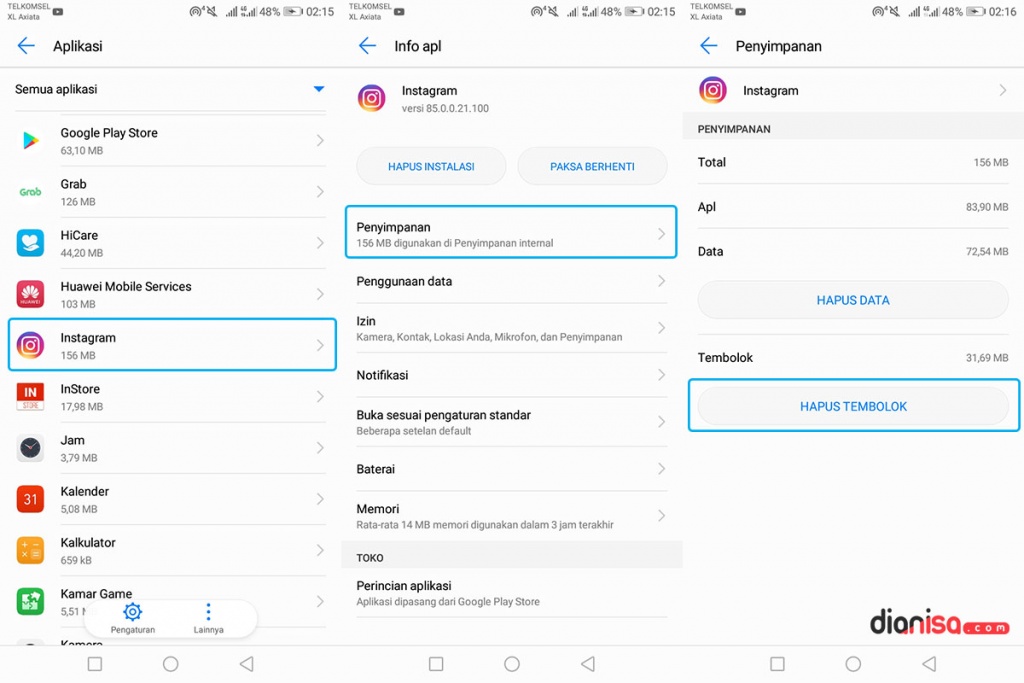
- Buka Pengaturan » Aplikasi & Notifikasi » Aplikasi » Pilih “Nama Aplikasi” » Penyimpanan » tap “Hapus Tembolok”.
*CATATAN: Untuk contoh diatas saya lakukan pada Huawei NOVA 2 Lite. Jika anda menggunakan Huawei dengan tipe berbeda, maka anda bisa menyesuaikannya.
Lihat Juga : Cara Menghapus Data Aplikasi Huawei
Cara Membersihkan Cache dan Mengoptimalkan Memori RAM
Selanjutnya, Pengelolaan Ponsel juga dapat anda manfaatkan untuk membersihkan cache secara lebih optimal. Cukup sekali klik, maka semua cache pada semua aplikasi dapat terhapus dan ini sangat mempersiangkat waktu anda. Tidak hanya pada ponsel Huawei saja, aplikasi semacam ini juga ada pada perangkat lain.
STEP 1: Pertama, untuk melakukannya, anda bisa buka aplikasi Pengelolaan Ponsel yang ada di smartphone Huawei anda. Pilih Bersihkan, kemudian tunggu sampai proses scanning selesai dan setelah itu anda tap lagi Bersihkan untuk membersihkan semua file cache sampai bersih.
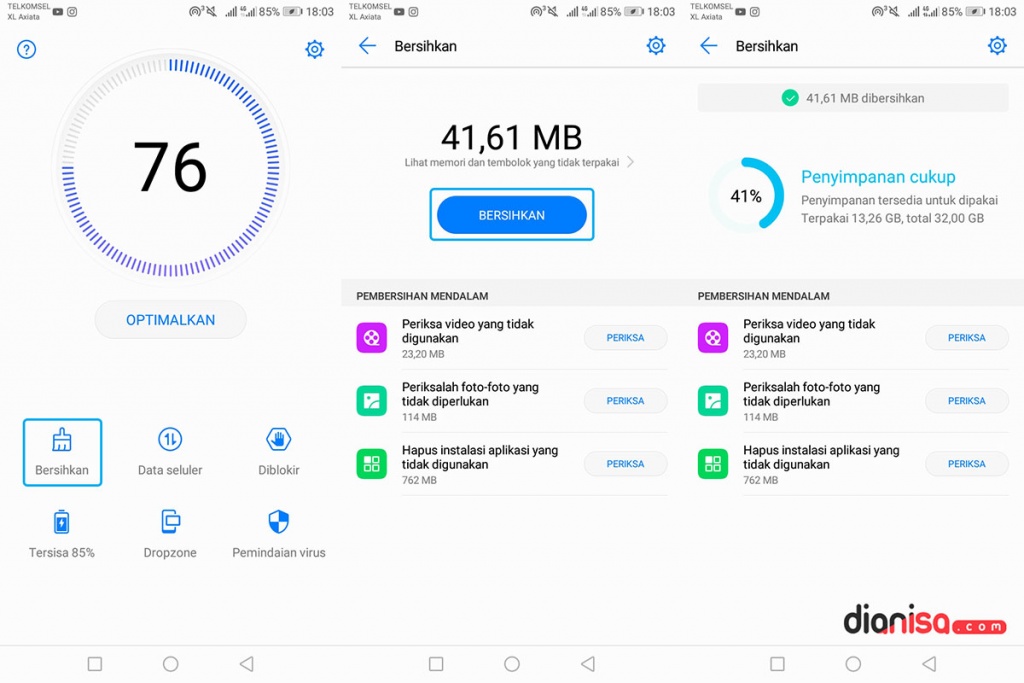
STEP 2: Kemudian, untuk melakukan boost pada memori, cobalah untuk tap Optimalkan, kemudian tunggu sampai proses mengoptimalkan penggunaan memori selesai yang tujuannya nanti penggunaan memori lebih optimal, khususnya pada aplikasi yang sering anda jalankan. Cukup mudah bukan!!
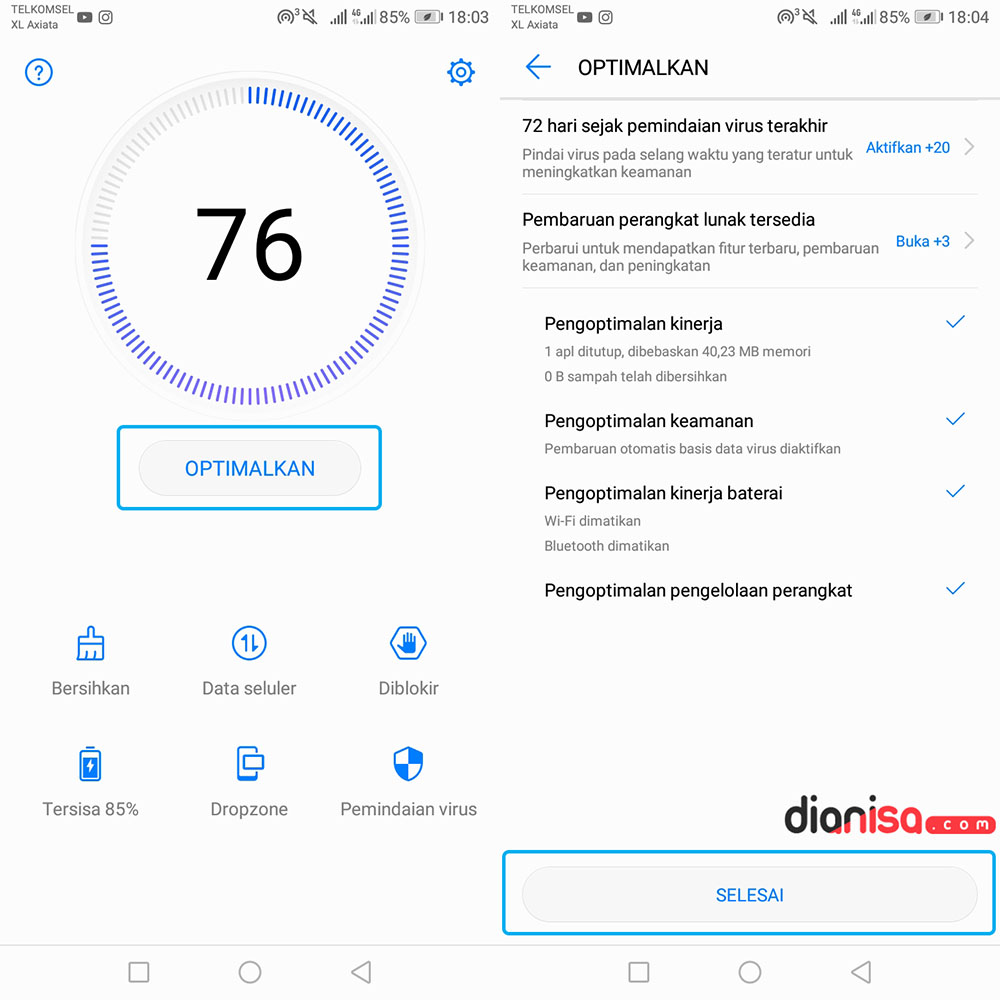
Lihat Juga : 2 Cara Membersihkan Cache Google Chrome PC dan Android
Penutup,
Itulah ulasan singkat dari saya, semoga dapat membantu. Jika anda ingin bertanya atau mungkin punya tips yang lebih baik, silahkan tulis melalui kolom komentar. Bagikan artikel ke sosial media anda supaya lebih berguna dan bermanfaat. Terima kasih dan selamat mencoba!!
Discussion | 4 Comments
*Komentar Anda akan muncul setelah disetujui
-
ᴍᴀᴛᴇ 40 ᴘʀᴏ ᴅᴀᴘᴇᴛ ᴜᴘɢʀᴀᴅᴇ ʜᴀʀᴍᴏɴʏ ᴏs ᴋᴀᴘᴀɴ ʏᴀ
-
Gatau
-
Mengapa pengelola ponsel saya tidak sampai 100 ya..? Cuma 95 saja, yg terlihat: scaning wifi terus & dibawah terlihat tulisan hidupkan pembaruan otomatis basis data antivirus, bagaimana caranya ya?
-
Sangat bermanfaat artikelnya..
Konten konten di dianisa.com begitu membantu terkait masalah Android…
-
Berikut link download file ISO Windows 11 terbaru 32 Bit / 64 BitUpdate
-
Berikut link download Microsoft Visio 2013 32 Bit / 64 Bit terbaru yang dapat Anda akses…Update
-
Berikut kami sediakan template jas wanita pas foto dengan format PSD, PNG dan JPG yang bisa…Update






